Actualizați Windows 10 culori în setările de personalizare

Windows 10 Anniversary Update extinde opțiunile de personalizare a culorilor oferind mai multe opțiuni unde puteți aplica culoarea. Iată ce să vă așteptați.
De când s-a lansat Windows 10 la sfârșitul lunii iulie2015, sistemul de operare a rămas o lucrare în derulare. Opțiunile de personalizare, în special, au continuat să evolueze și sunt perfecționate la fiecare actualizare. Actualizarea aniversară Windows 10 oferă mai multe opțiuni atunci când alegeți culori și teme.
În versiunile anterioare ale Windows 10, fereastraOpțiunile de culoare crom și bara de titlu erau limitate la una sau alta. Actualizarea din noiembrie a introdus pentru prima dată posibilitatea de a aplica culori pe cromul ferestrei. Actualizarea aniversară Windows 10 se extinde asupra acestor opțiuni oferind mai multe opțiuni unde puteți utiliza culoarea. În acest articol, aruncăm o privire la utilizarea lor.
Aplicați Opțiuni de culoare în Setările de personalizare Windows 10
Pentru a modifica opțiunile de culoare ale sistemului, accesați Pornire> Setări> Personalizare apoi selectați „culori“ tab. Oferă o gamă largă de opțiuni. Paleta de culori Accent oferă 48 de culori. Faceți clic pe oricare dintre culorile disponibile pentru a vedea o previzualizare.
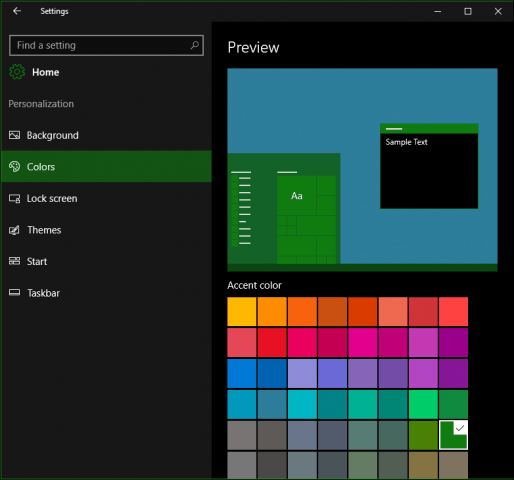
Un Accent se aplică zonelor interfeței, cum ar fi plăcile,selecții și bara de titlu. Dacă doriți, puteți selecta automat o culoare. Sunt disponibile opțiunile anterioare pentru aplicarea transparenței la Start, Bara de activități, Centrul de acțiune, inclusiv afișarea culorii pe bara de titlu.
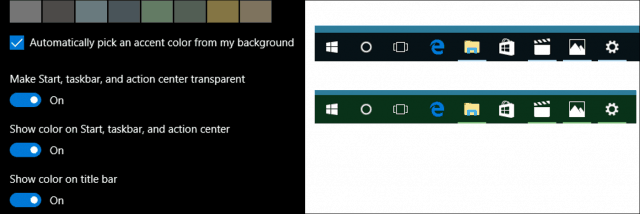
Actualizarea aniversară include o nouă opțiune pentrualegerea unei teme întunecate sau deschise. Anterior, această opțiune era disponibilă numai pe baza unei aplicații. Aplicarea oricărei opțiuni nu este încă universală. Aplicațiile încorporate, cum ar fi Groove Music și Filme și TV necesită activarea modului întunecat sau luminos. Același lucru este valabil și pentru aplicațiile terțe precum Twitter.
Pentru a vă face o idee, consultați articolul nostru despre cum puteți activa tema întunecată din aplicația Twitter din Windows 10.
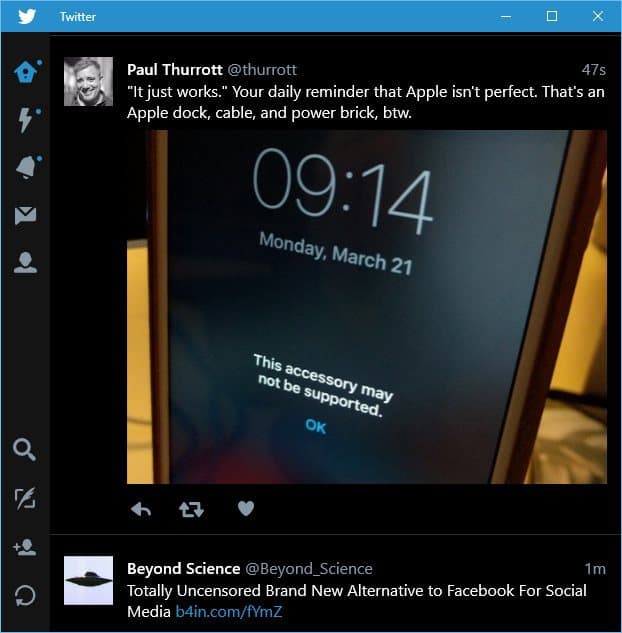
Pentru utilizatorii care întâmpină dificultăți în citit sauvizualizarea pe elementele de pe ecran, Windows 10 include scheme de culori cu contrast puternic. Atunci când sunt activate contrastul de culoare al textului, sunt evidențiate hyperlink-uri, butoane și textul selectat, ceea ce le face mai distincte și mai ușor de identificat.
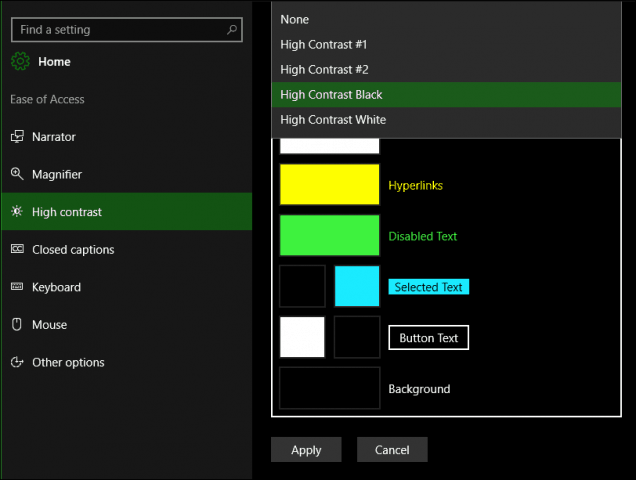
Alte opțiuni de culoare sunt disponibile în fila Fundal la rubrica Personalizare. Puteți alege o culoare solidă pentru fundalul desktop dacă imaginile tradiționale distrag atenția.
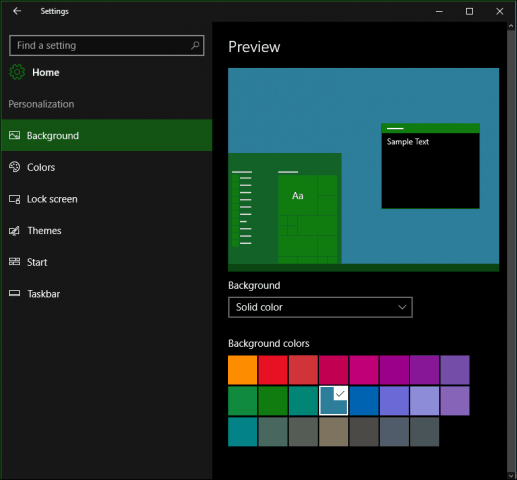
În general, îmbunătățirile culorii se simt complete șicu adevărat personalizabil în Windows 10 în măsura în care opțiunea de sistem merge. Unele aplicații universale își gestionează în continuare modurile de culoare individuale. Noul mod Dark este o îmbunătățire binevenită și oferă un contrast mai bun atunci când lucrați cu aplicații. Deci ce crezi? Vă rugăm să ne cunoaștem gândurile în comentarii.










Lasa un comentariu